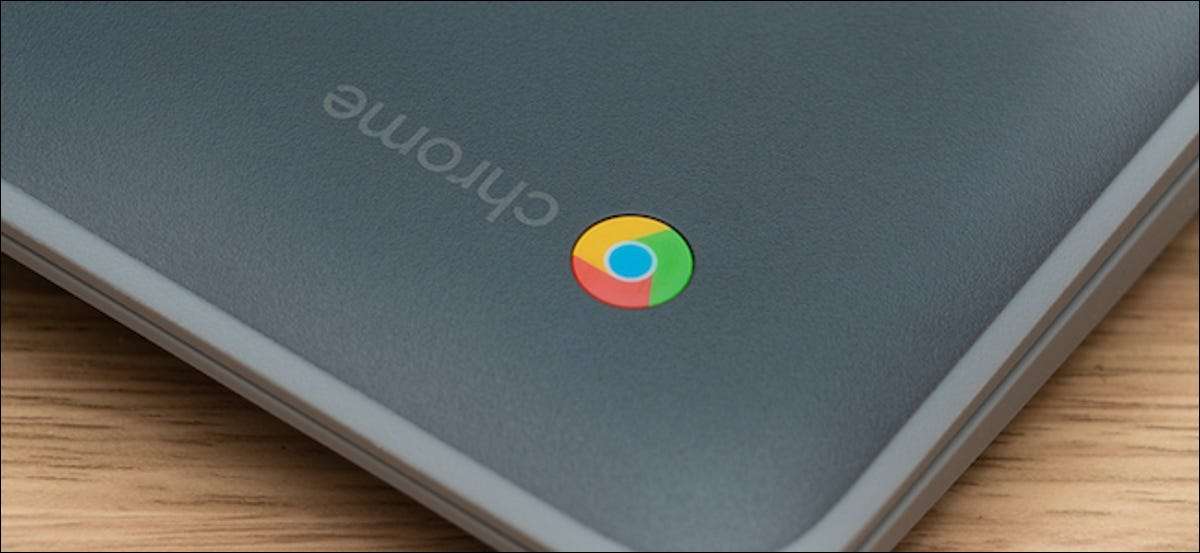
Chromebook שלך מאפשר לך ליצור עד חמישה פרופילי משתמש שונים. למרבה המזל, אתה לא צריך לחזור למסך הכניסה בכל פעם שאתה רוצה לעבור ביניהם. הנה איך לעבור בין משתמשים באופן מיידי רק עם קיצור מקשים.
אם אין לך מספר משתמשים כבר, קדימה הוסף אדם חדש ל- Chromebook שלך כאילו אתה בדרך כלל. באפשרותך לעשות זאת פשוט על-ידי החתימה מהחשבון הקיים שלך (באמצעות Ctrl + Shift + Q) ובחירה באפשרות "הוסף אדם" בתחתית מסך המנעול.
קָשׁוּר: כיצד לנהל מספר חשבונות משתמש ב- Chromebook אחד
מכל חשבון משתמש, לחץ על אזור הסטטוס המציג את רמות ה- Wi-Fi והסוללה של Chromebook מהפינה הימנית התחתונה.

בחלונית 'הגדרות מהירות', בחר את התמונה הממוזערת של תמונת הפרופיל שלך.

כעת, לחץ על כפתור "כניסה למשתמש" אחר. בחר באפשרות "אישור" בהנחיית האזהרה הבאה.
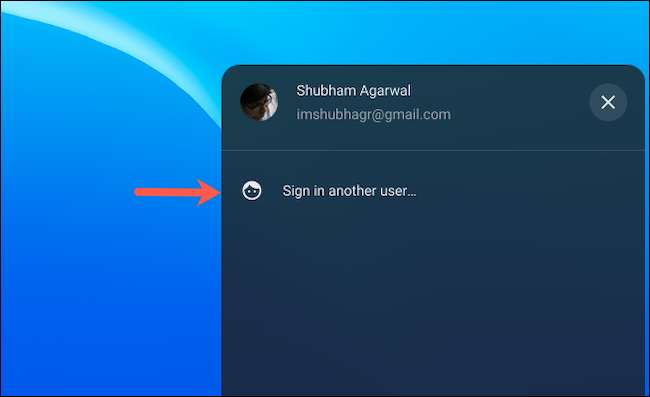
במסך הבא, היכנס לחשבון Chromebook אחרים שלך.
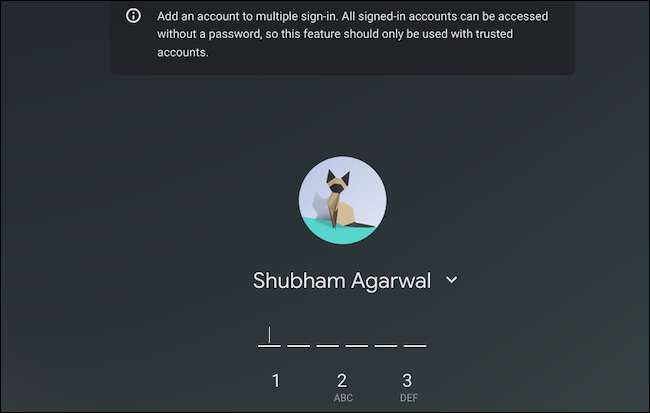
שתי החשבונות שלך זכאים כעת עבור אפשרות מתג מיידית, כלומר לא תצטרך להזין קוד גישה כדי לחזור הלוך ושוב ביניהם.
אתה יכול לחזור על תהליך זה עבור חשבונות משתמשים רבים ככל שתרצה.
כדי להשתמש בתכונה 'מתג מיידי', לחץ שוב על אזור הסטטוס, ומתוך תפריט תצוגה, פשוט בחר חשבון שברצונך להיכנס אליו.
Chromebook שלך לאמת אותך באופן אוטומטי ולקחת אותך לחשבון זה מבלי לבקש את הסיסמה. זה מגיע במיוחד שימושי כאשר אתה שומר פרופילים נפרדים עבור העבודה שלך ואת החיים האישיים שלך על chromebook שלך.
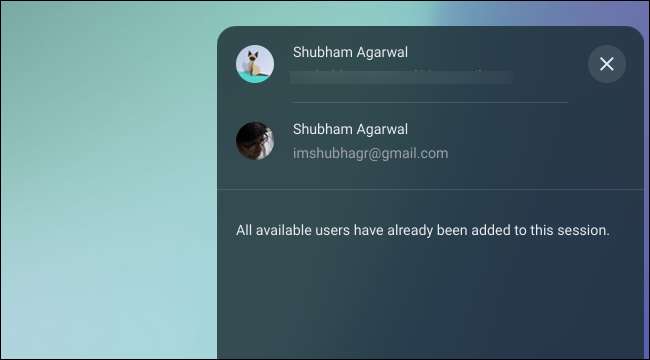
אתה יכול גם לעשות את זה עם קיצור מקשים. הקש Ctrl + Alt + מקש התקופה כדי לעבור למשתמש הבא ו- Ctrl + Alt + מקש פסיק כדי לחזור אל הקודם.
מערכת ההפעלה של Chrome מציעה עוד כמה פרקים נסתרים כי אתה לא יכול לדעת, כמו מנהל משימות ו המון קיצורי מקשים .
קָשׁוּר: הורים כרום OS עם קיצורי מקשים אלה Chromebook







